

作者:Vernon Roderick, 最近更新:March 9, 2017
“我正在聽耳機上的音樂,而我的手機屏幕變藍並關閉,它不會再打開。 我怎麼能夠 在我的iPhone中修復了Death的藍屏?”
〜強尼山姆
iPhone藍色 死亡的屏幕 會讓你感到惱火。 如果您在使用iPhone時遇到此問題,則會導致您的設備完全無法使用。 即使是功能強大的iOS系統也可能遇到這個意外問題。接下來我們將向您介紹iPhone藍屏死機和5方式的原因 解決iPhone死機藍屏的問題.
部分1:iPhone中出現藍屏問題的可能原因部分2:修復iPhone中藍屏問題的常用解決方案部分3:使用FoneDog工具包修復iPhone藍屏問題的最佳方法 - iOS系統恢復視頻指南:如何在iPhone上修復藍屏死機
而iPhone 藍屏死機 可能是您在iOS設備上遇到的最令人沮喪的問題之一,但了解發生此類問題的可能原因可以幫助您更多地了解其原因及其解決方案。
以下是藍屏問題的潛在原因,可幫助您回想起您最近所做的可能導致這一令人沮喪的問題的活動。
在iPhone設備上獲取藍屏死機可能是由於不同情況下出現的硬件問題造成的,例如意外將手機掉到地上或將其浸泡在水中或汗水中。
您還可以預期,當您的手機是一個非常舊的型號時,會發生此類問題,但您已將其升級到更新的版本,從而產生兼容性問題,並且您的設備無法跟上功能強大的iOS更新。

通過安裝當前iOS版本的升級功能使您的iPhone設備保持最新狀態有助於繼續使用具有極大改進的用戶體驗的設備。 但是,軟件更新失敗和中斷不可避免地會發生。
當您嘗試下載並安裝更新但網絡連接突然中斷或升級期間電池電量耗盡時,可能會出現這種情況。 如果您最近執行了軟件更新並且已經失敗或被中斷,那麼這可能是您現在遇到藍屏問題的最可能原因。
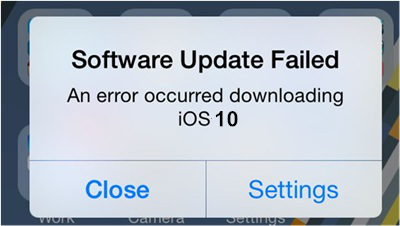
在確定您的iPhone設備上出現藍屏問題的可能原因後,現在是時候進行一些修復了。 通過解決這個藍屏死機的常見解決方案,看看每個分辨率後,如果你現在可以讓你的手機恢復生機,讓它再次可用。
僅顯示藍屏通常表示您的iPhone設備已無響應並陷入該狀態。 在這種情況下,您可以嘗試強制重新啟動手機。 要執行此操作,請同時按住“睡眠/喚醒”按鈕和“主頁”按鈕,直到屏幕上再次出現Apple徽標並完成重新啟動。
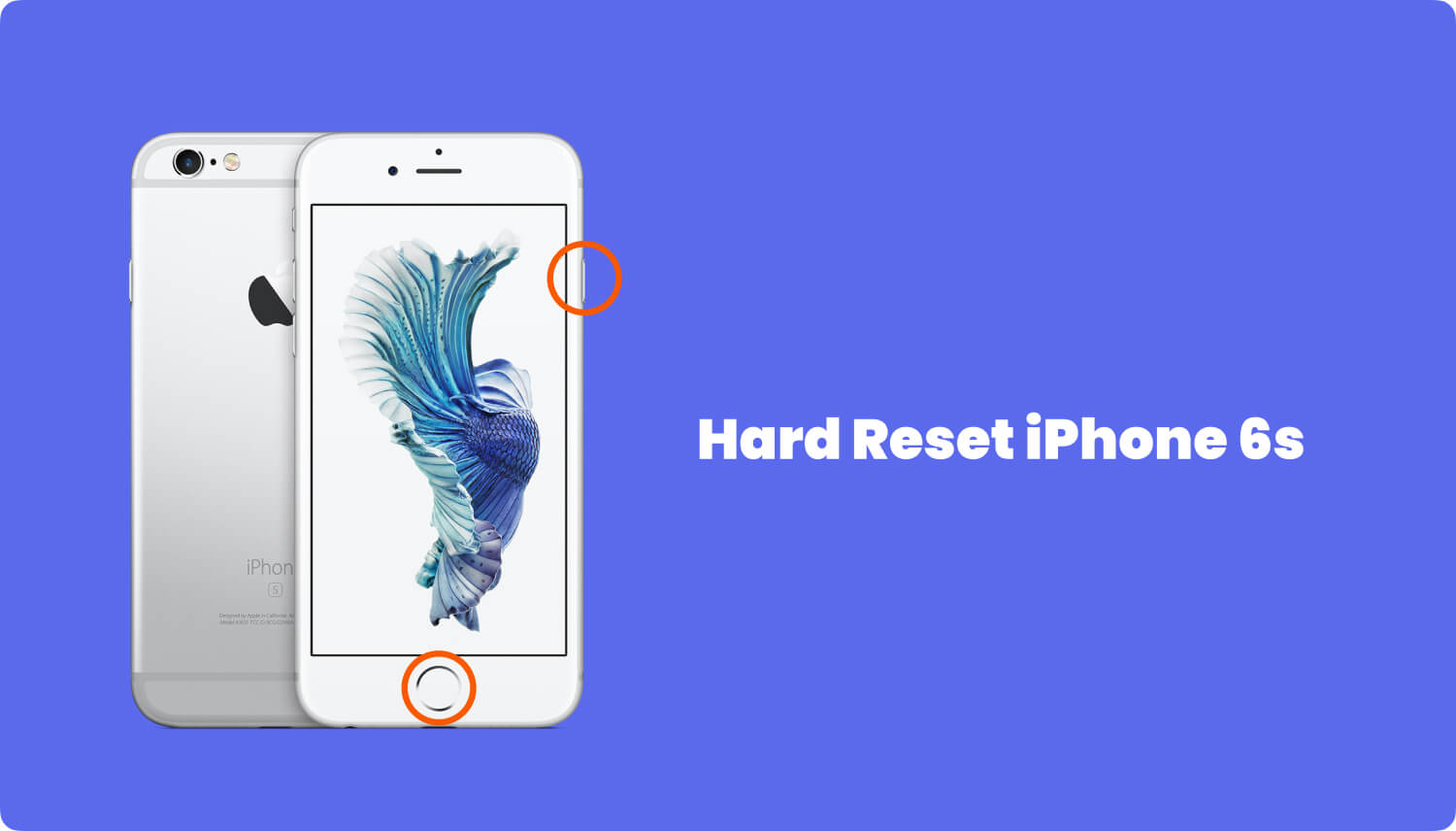
如果強制重新啟動iPhone無效並且您仍然看到藍屏,則最好將您的移動設備帶到授權的Apple服務中心或專業的移動硬件專家並進行檢查。 通過這樣做,您可以獲得有關應該對手機執行的操作的專家建議,並讓您知道如何修復它。
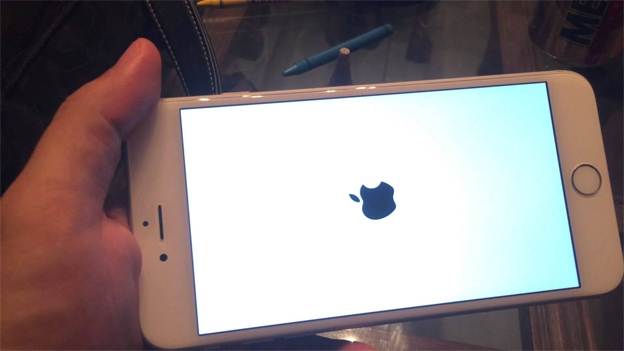
這應該是您的最後一個選項,因為將iPhone恢復為出廠設置可能有助於解決問題,因為此過程將使您的所有手機數據都被刪除。 但是,您可以通過首先執行所有手機數據的備份來獲得這樣做的信心,因此在恢復出廠設置後,您可以將手機數據同步回設備。 如果您現在確定這樣做,請執行以下步驟:
1. 將iPhone設備連接到已安裝iTunes的台式計算機或筆記本電腦(如果您沒有要使用的計算機,您可以訪問授權的Apple商店或服務中心並尋求他們的幫助)。
2. 啟動iTunes並檢查是否檢測到您的iPhone。 如果是,則應在左上角的iTunes菜單行上顯示iPhone圖標。
3. 單擊此iPhone圖標可查看iPhone設備的設置和詳細信息。
4. 從“摘要”面板中找到“還原iPhone ...”按鈕。
5. 將出現確認消息。 確保現在可以安全地將手機恢復為默認出廠設置後,單擊“恢復”按鈕。
6. 等待iTunes完成恢復出廠設置。
7. 完成後,您的手機將自動重啟。
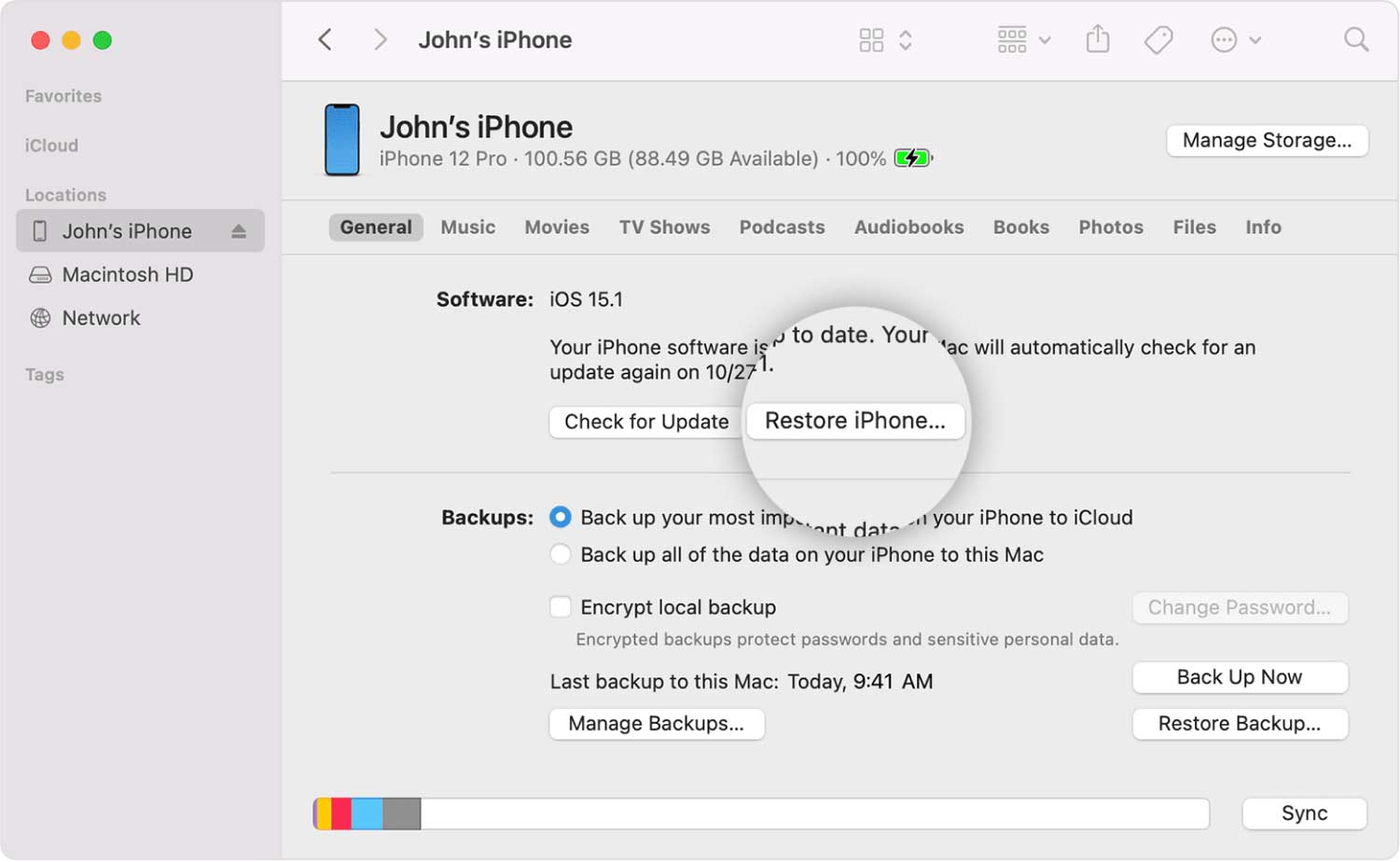
如果藍屏問題間歇性地發生,您必須將iPhone的iOS版本更新到最新版本,這樣您就可以獲得一個新的,必須更好的iOS版本,可以解決該問題。 要做到這一點,請轉到 設置>常規>軟件更新>立即安裝。 執行此操作時,請確保已連接到Internet。
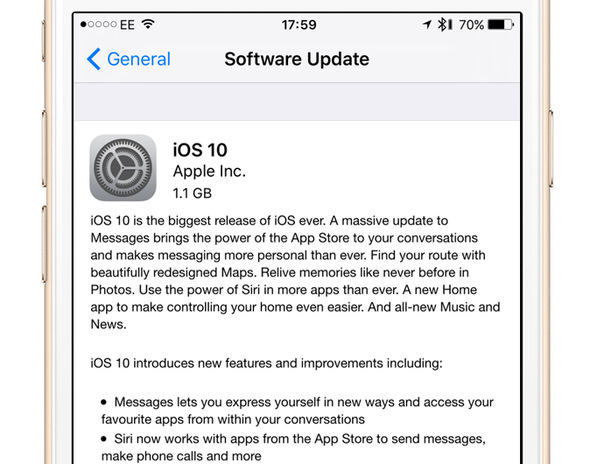
如果解決藍屏問題的常見解決方案不起作用,現在是時候切換到我們可靠的工具來解決您在iPhone設備上遇到的問題。 我們向您介紹我們的 FoneDog工具包 - iOS系統恢復。 這是一個專業工具,提供有關如何解決iOS設備中的許多問題的全面且易於理解的說明,例如您現在遇到的藍屏問題。
使用FoneDog工具包修復iPhone設備將阻止您的手機數據丟失或刪除。 首先,請按照以下步驟操作:
使用台式計算機或筆記本電腦,從此鏈接下載FoneDog工具包應用程序並進行安裝,在等待下載完成後,將iPhone設備連接到計算機。 安裝FoneDog工具包後,啟動該程序並驗證是否已檢測到您的手機。

在FoneDog工具包的主窗口中,找到“iOS System Recovery”菜單。 這將帶您進入另一個窗口,該窗口將成為恢復過程的開始。

在下一頁上,有一些重要的提醒,您可以在開始恢復過程之前註意。 其中包括在恢復過程中不會丟失或刪除所有當前手機文件和數據的注意事項,並警告如果手機處於解鎖狀態,手機將再次鎖定,如果您有手機將會恢復到非越獄狀態設法成功越獄了。 完成後,單擊“開始”按鈕繼續。

在FoneDog工具包的系統恢復模塊的下一頁上,您將看到一些帶有預選值的下拉字段。 這些是您的iPhone設備的規格,FoneDog將使用它們來查找適用於您的手機的正確固件。 通過該固件,該程序可以恢復您的iOS設置,並在成功恢復過程後為您的iPhone帶來新生活。

下載與您的設備對應的固件後,FoneDog工具包將立即開始修復。 程序完成修復iPhone需要幾分鐘的時間。

在FoneDog工具包修復了手機的iOS後,它會自動重啟。 等待手機開機,看看藍屏是否仍然存在。

使用FoneDog - iOS系統恢復來修復iPhone藍屏死機的視頻步驟。 你在等什麼? 快來免費下載。
與iOS設備中的其他空白屏幕問題類似,遭遇藍屏死機絕對是讓您充分利用iPhone的絕佳選擇,尤其是當您剛剛將手機升級到iOS 11,或者您有目標時不久。
如果問題是由軟件問題引起的,例如軟件更新失敗或安裝了不完整的軟件包,則恢復出廠設置或使用FoneDog工具包可能是您的最佳解決方案。
但如果這些不起作用,現在可能是由於硬件問題需要在專業移動技術人員的幫助下解決。 不要猶豫,將您的iPhone帶到當地的Apple商店或服務中心並進行檢查。
發表評論
留言
熱門文章
/
有趣無聊
/
簡單難
謝謝! 這是您的選擇:
Excellent
評分: 4.5 / 5 (基於 63 個評論)